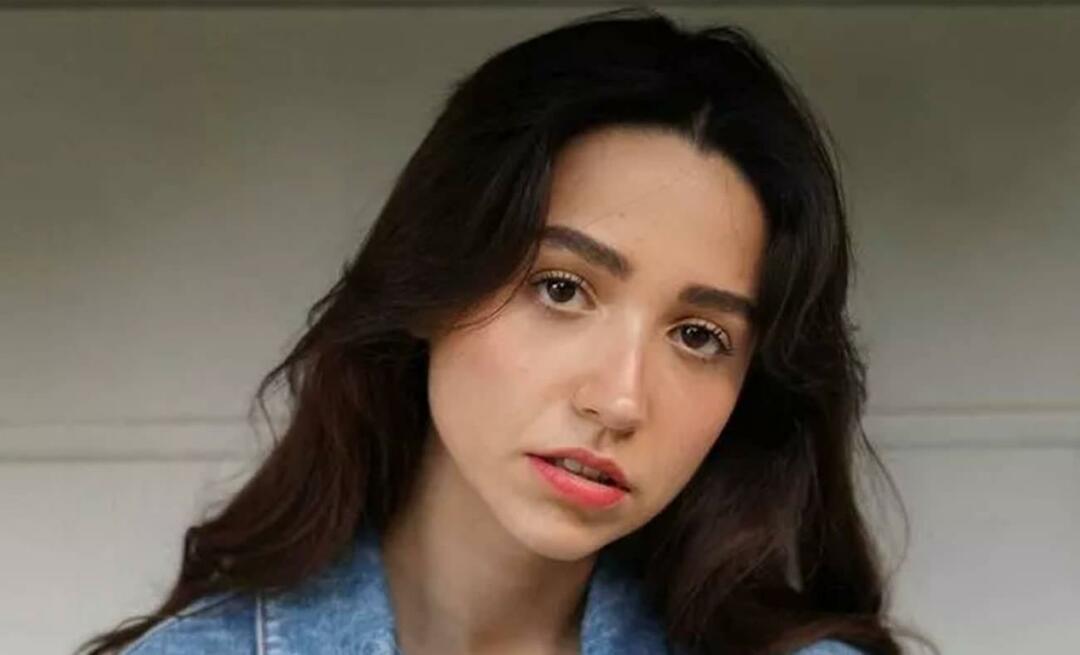Menggunakan YouTube Studio Analytics untuk Video Shorts, Remix, dan Lainnya: Pemeriksa Media Sosial
Analisis Youtube Youtube / / April 02, 2023
Ingin tahu apakah video pendek, remix, atau video YouTube Anda cocok untuk Anda? Mengalami kesulitan menemukan analitik YouTube yang Anda butuhkan?
Dalam artikel ini, Anda akan mempelajari cara menganalisis semua jenis konten YouTube.

YouTube Studio Analytics: Apa yang Baru di 2022?
Pada Mei 2022, YouTube mengumumkan serangkaian fitur analitik baru dan desain ulang lengkap analitik tingkat saluran platform. Fitur metrik YouTube baru ini mulai diluncurkan pada paruh pertama tahun 2022. Mulai September 2022, semua channel harus memiliki akses ke YouTube Studio.
Menurut YouTube Orang Dalam Kreator channel, perubahan tersebut sebagian besar terjadi karena semakin populernya video Shorts di kalangan penonton YouTube. Dengan analitik YouTube Studio yang didesain ulang, kreator dapat lebih mudah membedakan video pendek dari konten channel lain dan mendapatkan lebih banyak insight yang bermanfaat.
Meskipun YouTube Studio telah merilis beberapa fitur baru dan mendesain ulang opsi yang ada, platform tersebut belum menghapus analitik apa pun. Artinya, Anda masih dapat menemukan semua data yang biasa Anda tinjau di YouTube Studio, asalkan Anda tahu di mana mencarinya di akun YouTube Anda.
#1: Analisis Konten Tingkat Saluran
Anda dapat menemukan pembaruan terbesar untuk analisis YouTube Studio di tingkat saluran. Sebelumnya, saat Anda membuka YouTube Studio dan memilih Analytics dari menu sebelah kiri, Anda akan melihat tab Jangkauan dan Interaksi di sebelah kanan tab Ringkasan.
Tab Jangkauan dan Keterlibatan tidak lagi muncul di analisis tingkat saluran YouTube Studio. Sebagai gantinya, tab Konten adalah tujuan Anda untuk semua metrik jangkauan dan keterlibatan yang terkait dengan konten yang telah Anda publikasikan.
YouTube Studio secara otomatis menyesuaikan tab Konten untuk analisis saluran Anda berdasarkan jenis konten yang Anda publikasikan. Jika Anda tetap menggunakan konten berdurasi panjang, misalnya, Anda hanya akan melihat chip Video di bagian atas tab. Namun jika Anda memublikasikan video pendek, streaming langsung, atau postingan komunitas, chip yang relevan akan muncul di akun Anda. Mari kita lihat metrik yang tersedia.
Metrik Semua Konten
Pilih Semua chip di tab Konten untuk melihat ikhtisar semua konten saluran Anda dan membandingkan hasil dari berbagai jenis konten. Untuk mengetahui jenis konten mana yang paling menarik perhatian, lihat panel Views.
Di sini, Anda dapat melihat penghitungan semua penayangan yang dihasilkan saluran Anda, dikelompokkan berdasarkan jenis konten. Di antara grafik batang dan perincian persentase, Anda dapat dengan mudah menentukan jenis konten yang paling populer untuk saluran Anda.
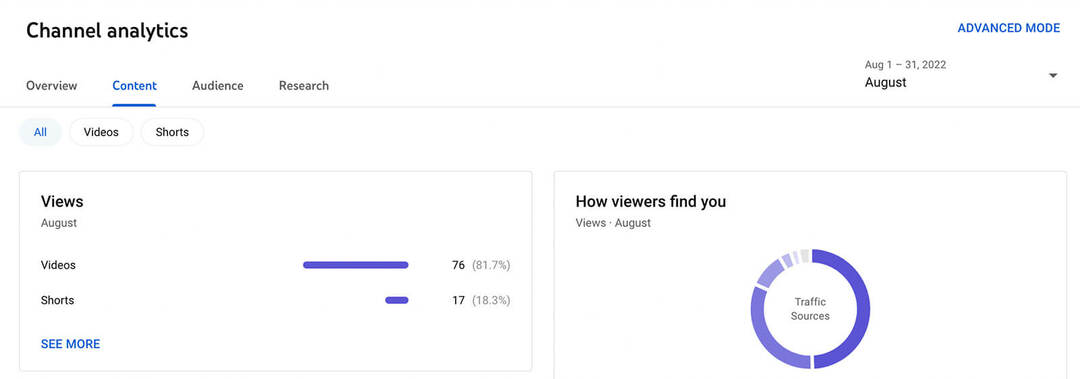
Klik tautan See More untuk mengakses analitik tampilan lanjutan. Di sini, Anda dapat memisahkan jenis konten tertentu atau membandingkan dua atau lebih satu sama lain. Anda juga dapat menggunakan menu drop-down untuk menampilkan metrik lain seperti rata-rata durasi tonton dan waktu tonton.
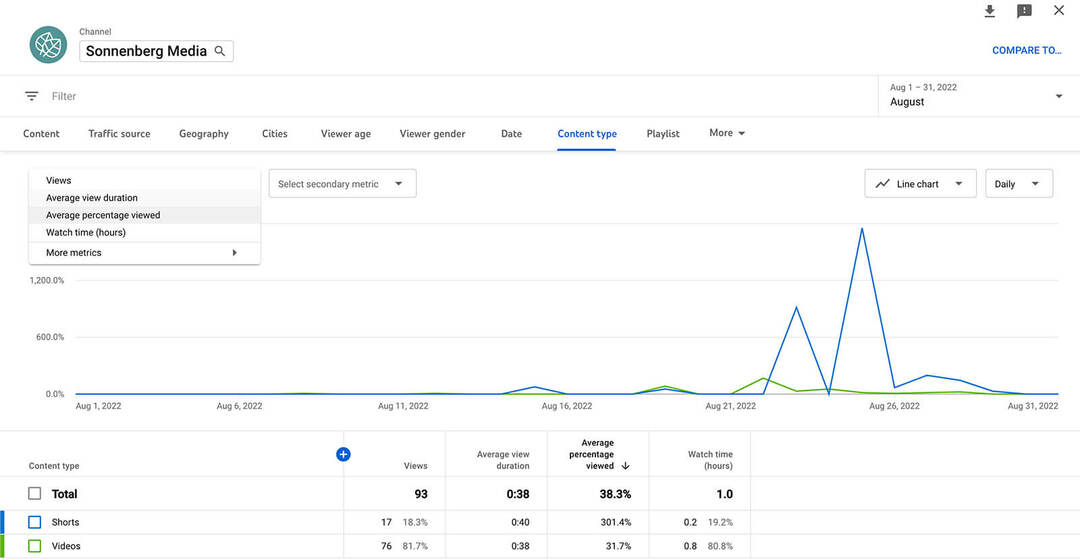
Chip Semua juga memberikan ikhtisar tentang cara pemirsa menemukan konten saluran Anda—dari sumber internal YouTube hingga situs eksternal. Laporan ini ideal untuk mendapatkan gambaran besar tentang asal lalu lintas Anda sehingga Anda dapat memastikan bahwa Anda memanfaatkan peluang utama.
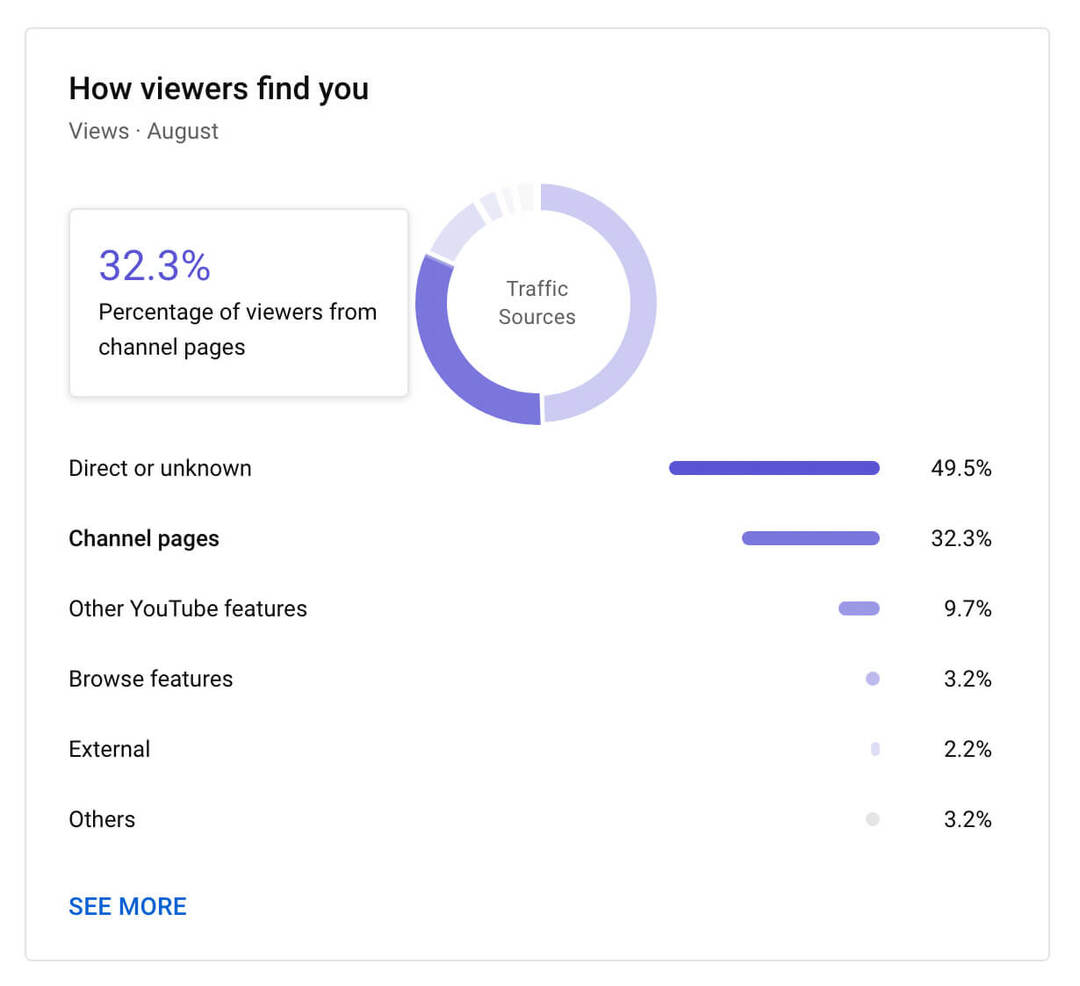
Klik tautan Lihat Selengkapnya untuk melihat lebih dalam tentang asal lalu lintas saluran Anda. Seperti laporan Penayangan, laporan Sumber Lalu Lintas memungkinkan Anda memusatkan perhatian pada data yang paling penting bagi Anda, seperti fitur asli YouTube.
Untuk setiap sumber lalu lintas, Anda juga dapat melihat tayangan, rasio klik-tayang (RKT) tayangan, durasi penayangan rata-rata, dan metrik kunci lainnya. Dengan data ini, Anda dapat lebih memahami sumber lalu lintas yang mendorong nilai terbesar untuk saluran Anda.
Konferensi yang Anda Tunggu-Tunggu

Sebagai pemasar bisnis kecil, Anda mungkin hanya dapat memilih satu atau dua acara untuk dihadiri setiap tahun. Kembali ke permainan dengan pengalaman konferensi yang tak terkalahkan dan pelatihan pakar di Social Media Marketing World di San Diego, California yang cerah—dari teman Anda di Social Media Examiner.
🔥🔥 Sebagai pembaca yang terhormat, Anda bisa hemat $750 jika Anda bertindak sekarang! Penjualan Berakhir Selasa!
KLIK DI SINI UNTUK MEMPELAJARI LEBIH LANJUT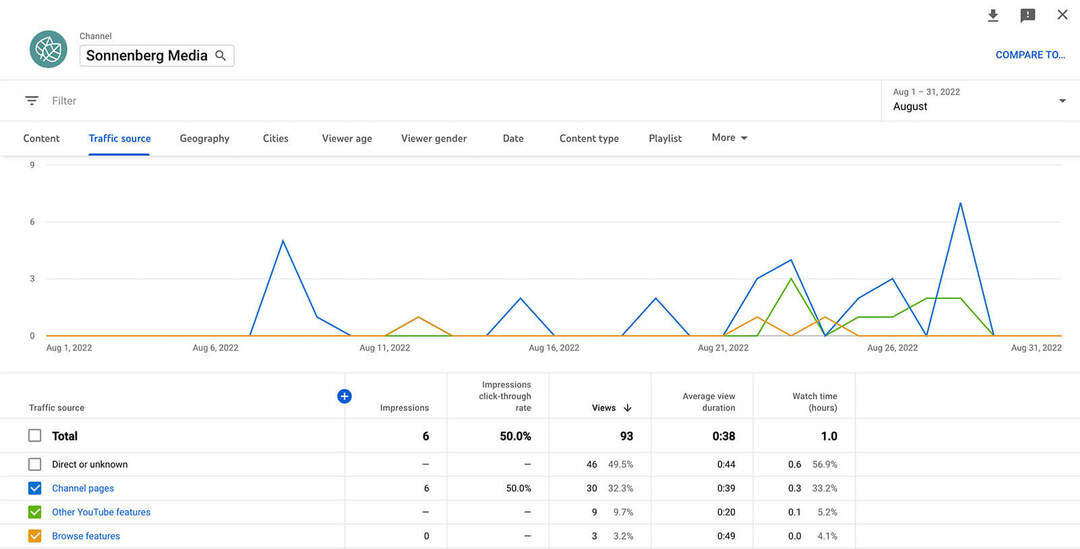
Jika tim Anda menghasilkan beberapa jenis konten, Anda tahu bahwa membandingkan video pendek dengan video berdurasi panjang dan streaming langsung tidak selalu membantu. Untuk melihat metrik setiap jenis konten secara terpisah, pilih salah satu chip di bagian atas tab Konten.
Metrik Video
Di bagian atas chip Video, Anda dapat melihat ikhtisar penayangan, tayangan, CTR tayangan, dan rata-rata durasi penayangan untuk konten berdurasi panjang. Klik salah satu tab ini untuk melihat bagan lengkap.
YouTube Studio secara otomatis menambahkan ikon untuk menunjukkan tanggal Anda memublikasikan video berdurasi panjang. Anda dapat mengarahkan kursor ke salah satu ikon ini untuk melihat judul dan gambar mini video. Anda dapat mengeklik ikon bagan di pop-up untuk melihat analitik untuk video tersebut.
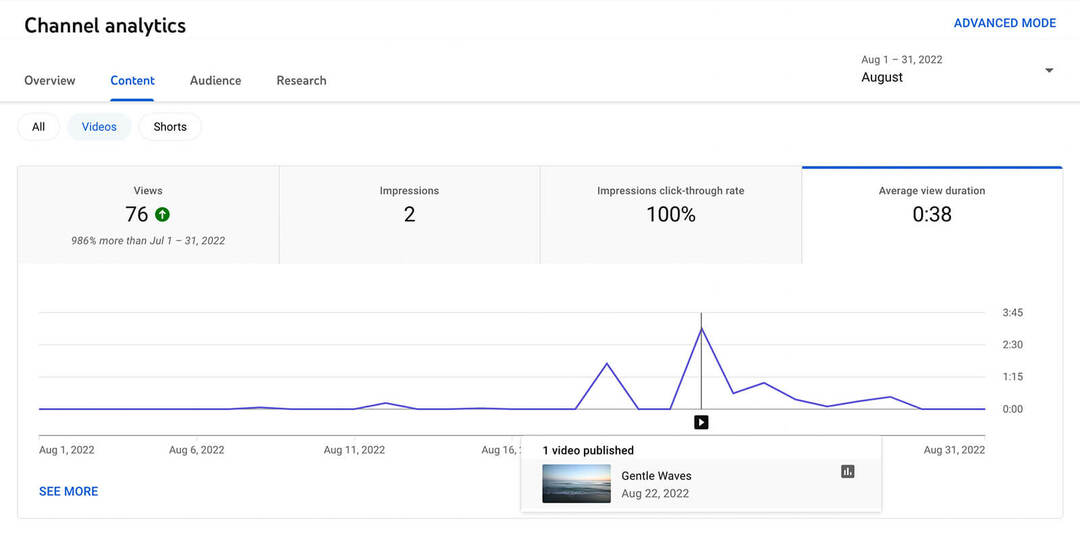
Untuk mendapatkan lebih banyak nilai dari data video bentuk panjang Anda, klik tautan Lihat Selengkapnya di sudut kiri bawah bagan. Kemudian pilih hingga dua metrik untuk ditinjau dan dicari polanya.
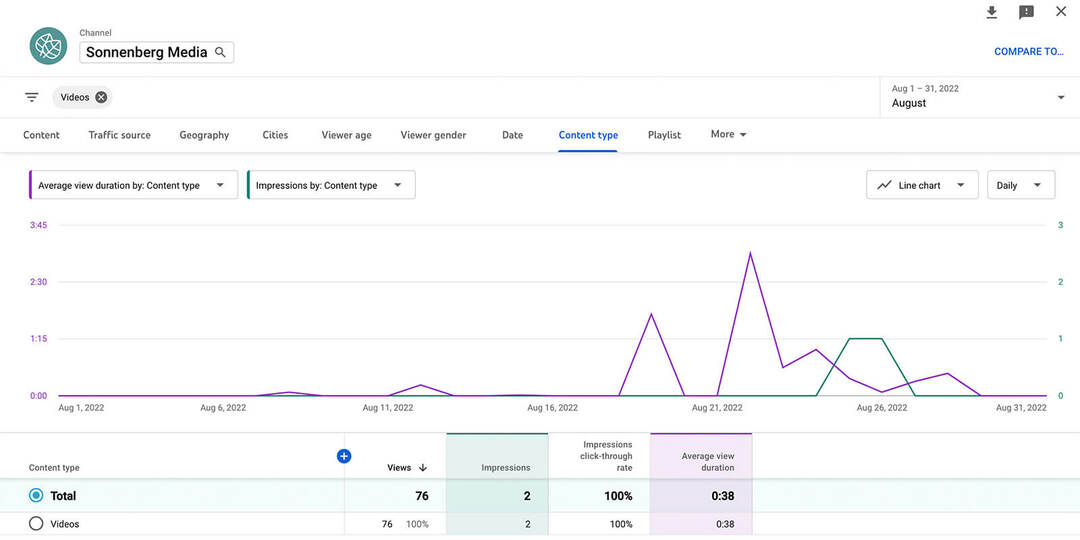
Kembali ke chip Video utama, Anda dapat melihat sumber lalu lintas dan konten teratas secara eksklusif untuk konten berdurasi panjang.
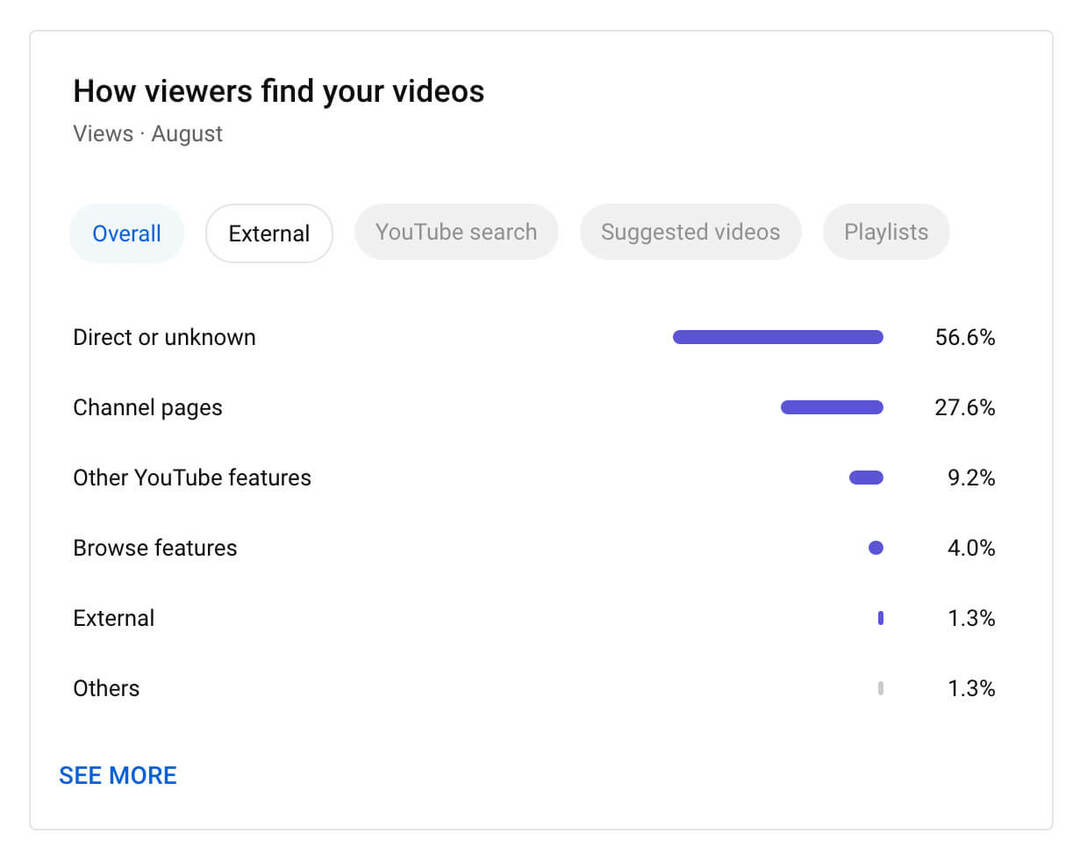
Anda dapat meluaskan salah satu panel untuk melihat bagan yang dapat disesuaikan dan Anda juga dapat mengeklik salah satu video teratas untuk melihat metrik konten individual.
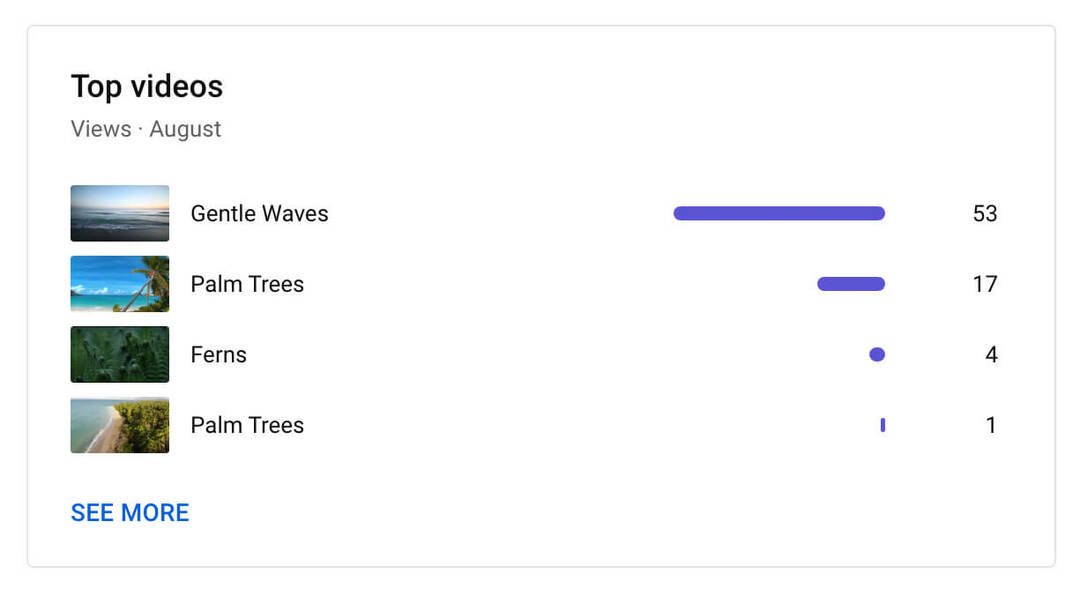
Tidak seperti analitik tingkat saluran, analitik tingkat video tidak berubah. Selain tab Ikhtisar, Anda masih dapat mengakses tab Jangkauan dan Keterlibatan untuk melihat semua status setiap video.
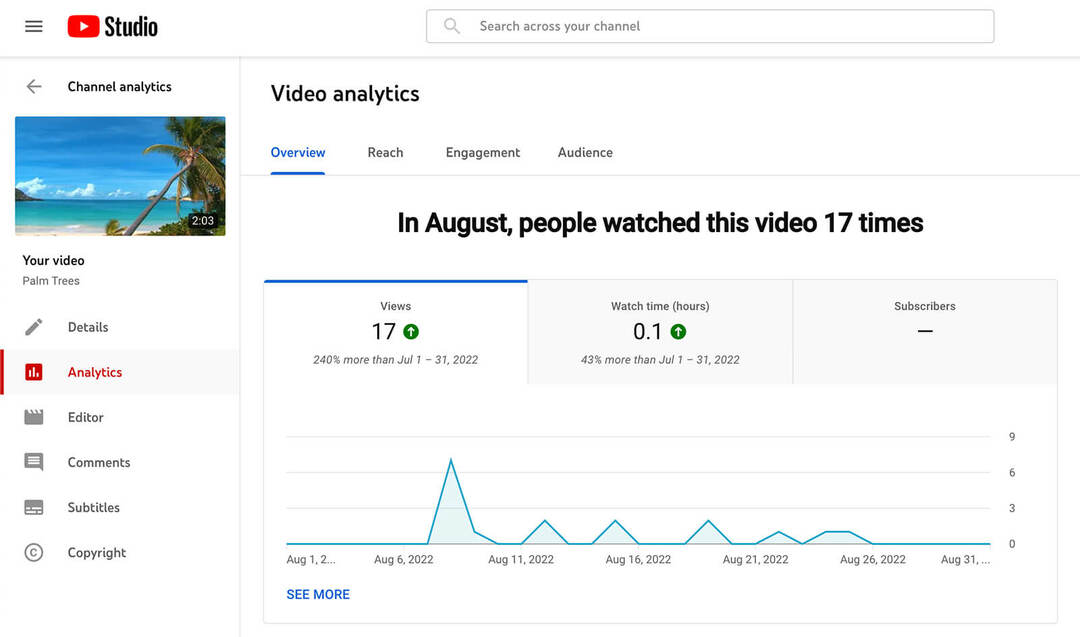
Metrik celana pendek
Data pada chip Shorts terlihat mirip, tetapi sebagai gantinya, Anda dapat melihat lebih dekat konten berformat singkat. Anda dapat mengeklik tab Tampilan, Suka, dan Pelanggan untuk melihat pengaruh video singkat Anda. Arahkan kursor ke ikon celana pendek apa pun di bagian bawah bagan untuk melihat apa yang dipublikasikan pada hari tertentu dan klik ikon bagan untuk melihat analitik untuk masing-masing celana pendek.
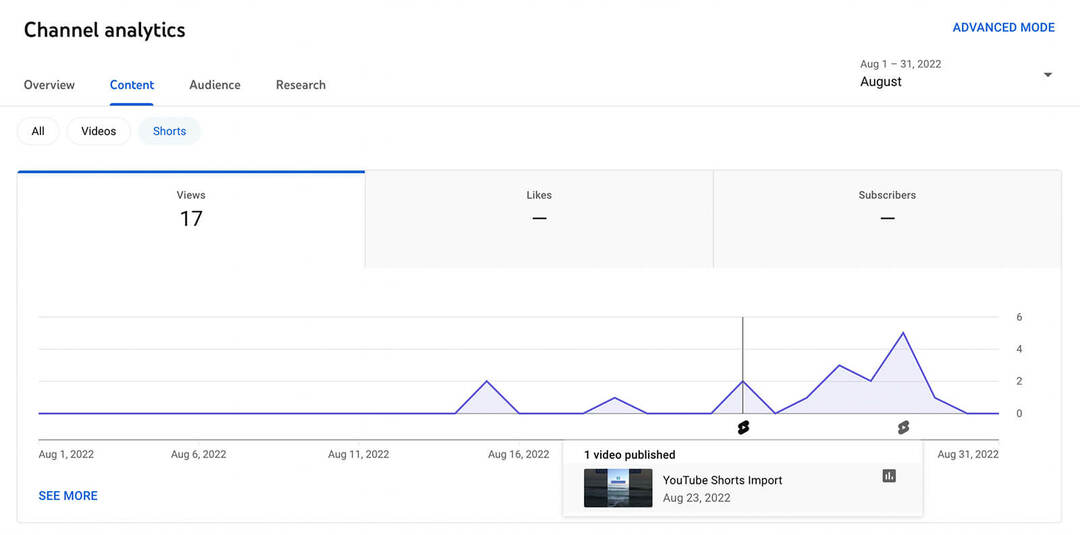
Setelah melihat ikhtisar Shorts, scroll ke bawah untuk melihat sumber traffic untuk konten berdurasi singkat Anda. Apakah penonton video Shorts Anda cenderung berasal dari sumber traffic yang sama dengan penonton video berdurasi panjang Anda? Mengetahui sumber lalu lintas mana yang paling berharga sangat membantu sehingga Anda dapat mempromosikan saluran di tempat yang paling efektif.
Dapatkan Pelatihan Ahli Pemasaran Media Sosial dari Profesional

Ingin unggul dalam persaingan dan mempelajari cara mendiversifikasi strategi pemasaran sosial Anda?
Belajarlah dari pakar industri yang paling tepercaya, gosok siku dengan pemasar cerdas lainnya, dan tingkatkan pemasaran Anda ke level berikutnya selama acara 3 hari ini di San Diego, California yang cerah.
KLIK UNTUK MEMPELAJARI LEBIH LANJUT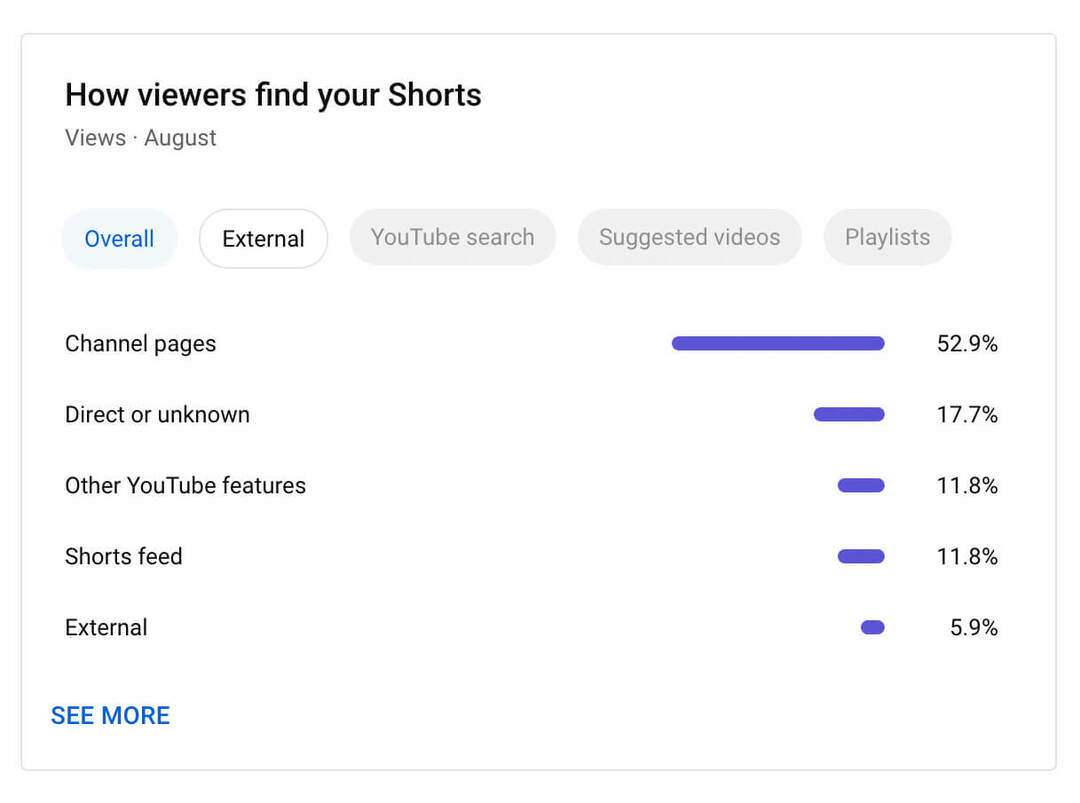
Seperti chip Video, chip Shorts juga memiliki laporan konten teratas yang menampilkan lima video pendek teratas Anda dari jangka waktu yang dipilih. Anda dapat mengeklik salah satu celana pendek teratas untuk melihat analitik video satu per satu atau mengeklik tautan See More untuk analitik mendalam. Di sini, Anda dapat menyorot setiap video dan menyesuaikan metrik sehingga Anda dapat berfokus pada hal yang penting bagi tim Anda.
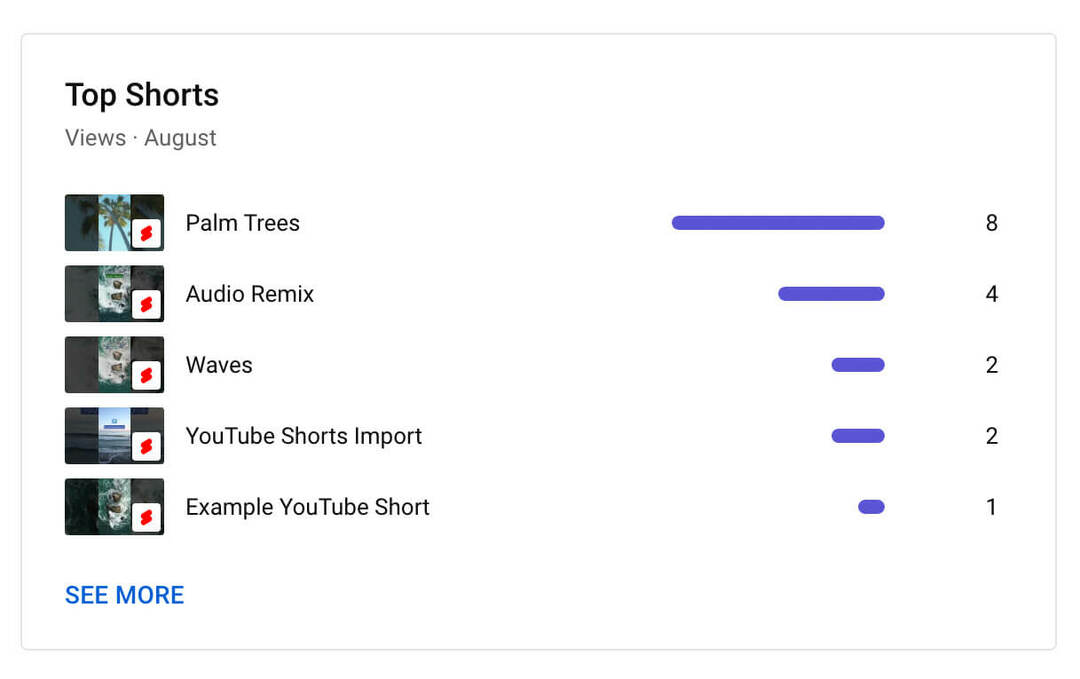
Metrik Langsung
Jika tim Anda mengadakan streaming langsung, Anda juga akan melihat Chip langsung di bagian atas tab Konten. Live chip memudahkan untuk melihat penayangan, tayangan, dan RKT tayangan untuk semua streaming langsung yang Anda selenggarakan.
Ingin melihat streaming langsung mana yang mempertahankan penonton Anda paling lama? YouTube Studio menampilkan analitik durasi penayangan rata-rata untuk streaming dan pemutaran ulang asli, sehingga Anda dapat menilai bagaimana penonton Anda terlibat secara real time dan setelah acara.
Seperti chip konten lainnya, Live chip juga memiliki panel yang menunjukkan kehidupan teratas saluran Anda dan cara pemirsa menemukan konten Anda. Anda dapat mengeklik tautan Lihat Lainnya di panel mana pun untuk melihat analitik lanjutan.
Perhatikan bahwa saat Anda melihat analitik lanjutan berdasarkan jenis konten, Anda hanya dapat melihat data dari Januari 2022 dan seterusnya. Jika Anda ingin melihat semua data saluran Anda, klik untuk menghapus filter jenis konten.
Metrik Posting
Jika tim Anda memublikasikan postingan komunitas ke saluran, Anda juga akan melihat chip Postingan di bagian atas tab Konten. Selain menampilkan impresi dan metrik utama lainnya, chip Postingan memungkinkan Anda melihat postingan teratas menurut jenis termasuk polling, gambar, dan lainnya.
Metrik Remix
Saat ingin melihat analitik lanjutan—termasuk data di playlist, kartu, dan layar akhir—Anda harus memeriksa YouTube Studio versi desktop. Namun jika Anda hanya perlu melihat analisis dasar, aplikasi seluler YouTube Studio memiliki semua ikhtisar penting.
Aplikasi seluler YouTube Studio juga memiliki satu jenis analitik yang tidak ditawarkan versi desktop. Jika Anda ingin melihat cara pengguna YouTube lain mengubah tujuan konten video Anda menjadi video pendek, periksa analitik Remix di aplikasi seluler YouTube Studio. Anda dapat menemukan data ini di bagian bawah tab Konten.
Ikhtisar Remix Teratas mengungkapkan jumlah remix dan jumlah total penayangan yang dihasilkan video ini. Ketuk panel untuk melihat bagan tampilan Remix berbasis waktu dan daftar konten saluran yang telah di-remix oleh pengguna lain.
Dari sana, Anda dapat mengetuk video apa pun dan membuka tab Keterlibatan tingkat video untuk melihat detail Remix. Ketuk remix mana saja untuk membukanya langsung di YouTube dan lihat langsung bagaimana saluran lain terlibat dengan konten Anda.

#2: Metrik Terjemahan Otomatis
Apakah Anda ingin mengedukasi, menghibur, atau melibatkan pemirsa, penting untuk membuat konten video yang dapat dipahami oleh pemirsa target Anda. Dengan analisis subtitel YouTube Studio, Anda dapat melihat apakah penonton yang menonton konten Anda menggunakan teks tertutup (CC). Anda juga dapat mengidentifikasi pengaturan bahasa yang mereka gunakan.
Metrik Terjemahan Otomatis Tingkat Saluran
Untuk melihat analitik CC saluran Anda, buka dasbor YouTube Studio dan pilih Analytics di menu sebelah kiri. Lalu buka tab Pemirsa dan gulir ke bawah ke panel Bahasa Subtitel/CC Teratas. Di sini, Anda dapat melihat perincian persentase orang yang menggunakan berbagai pengaturan bahasa subtitle.
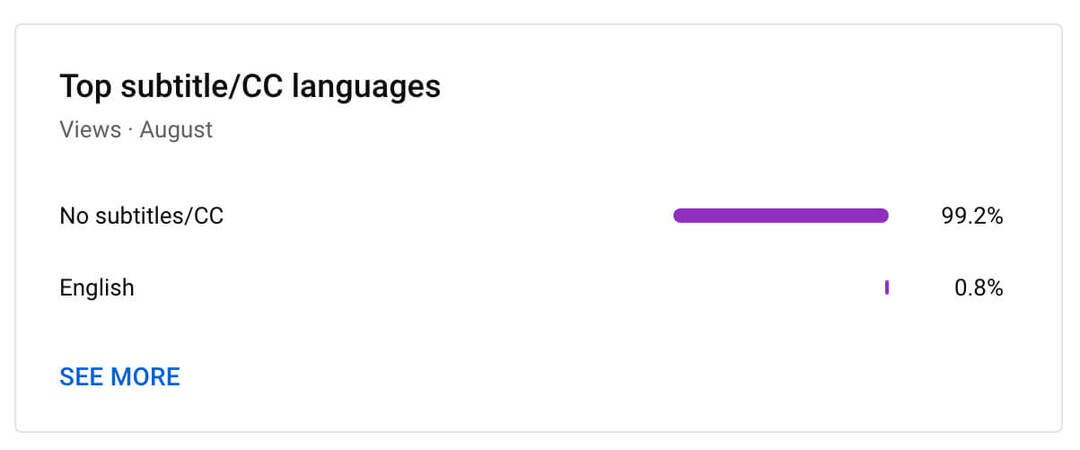
Klik tautan Lihat Lainnya untuk melihat analitik subtitel saluran Anda dalam format bagan. Di sini, Anda dapat melihat perbandingan visual dari berbagai pengaturan bahasa yang digunakan audiens Anda setiap hari, mingguan, bulanan, atau tahunan. Untuk memisahkan satu bahasa atau untuk membandingkan dua bahasa, klik kotak centang di sebelah kiri opsi pilihan Anda.
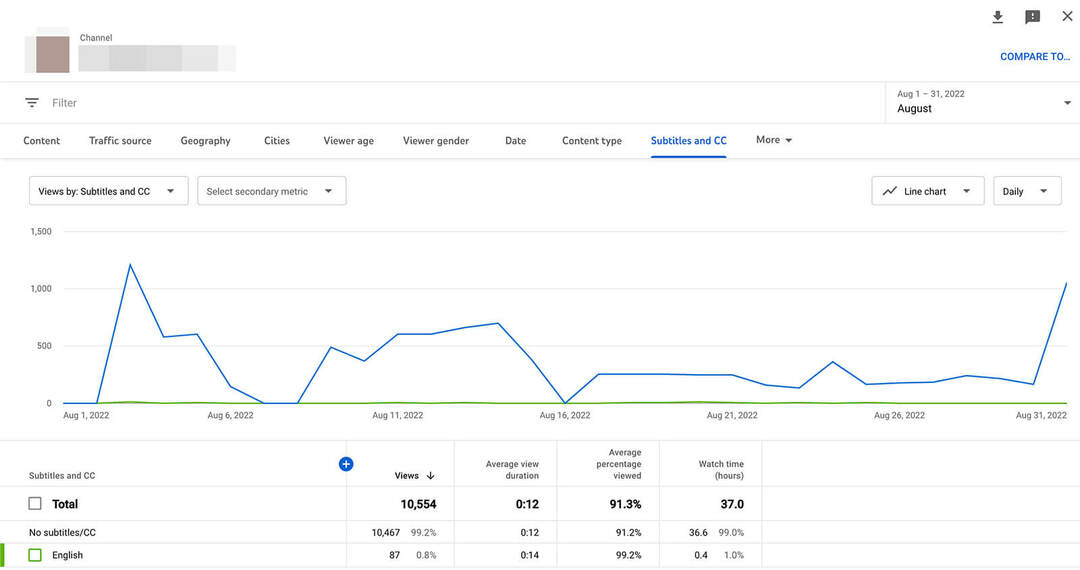
Bagan Subtitel dan CC juga membagikan metrik mendetail untuk setiap bahasa. Misalnya, Anda dapat melihat durasi penayangan rata-rata dan persentase penayangan rata-rata untuk setiap bahasa subtitel. Anda dapat menggunakan metrik ini untuk mengambil keputusan yang lebih baik tentang teks yang Anda tambahkan ke konten saluran, sehingga Anda dapat menginvestasikan sumber daya dengan tepat.
Metrik Terjemahan Otomatis Tingkat Video
Ingin tahu tentang bahasa subtitel teratas untuk masing-masing video? Kembali ke ikhtisar YouTube Studio Anda dan buka tab Konten. Pilih video apa saja dan arahkan ke tab Penonton video. Kemudian gulir ke bawah untuk melihat panel Bahasa Subtitel/CC Teratas untuk video tersebut.
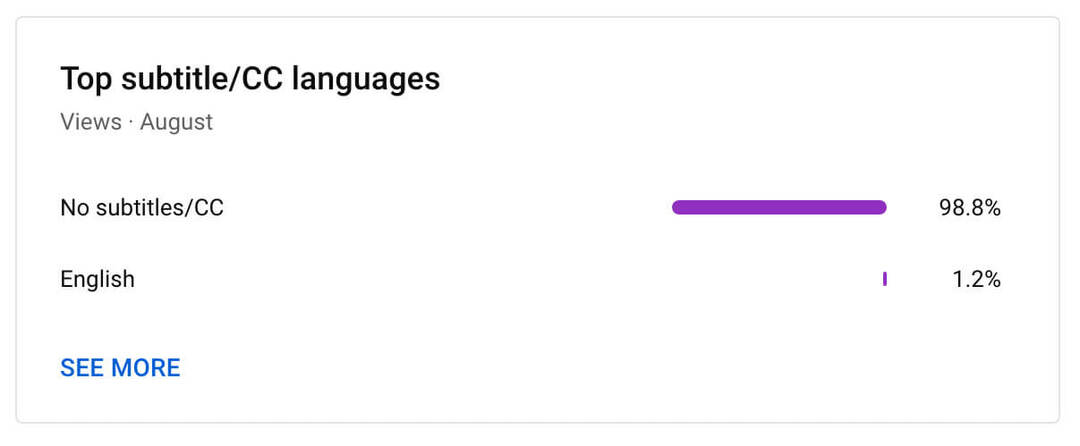
Seperti panel tingkat saluran, panel tingkat video menyediakan metrik mendetail untuk setiap bahasa. Anda juga dapat memisahkan satu bahasa atau membandingkan dua bahasa atau lebih untuk wawasan yang lebih bernuansa.
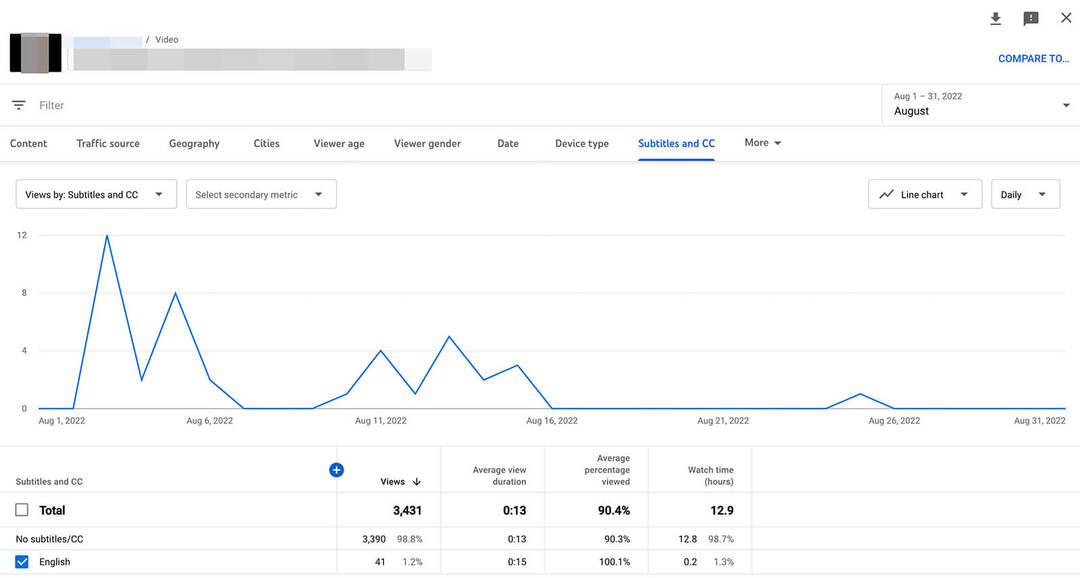
Perhatikan bahwa Anda dapat melihat metrik terjemahan otomatis tingkat saluran dan video di aplikasi seluler YouTube Studio, tetapi aplikasi tersebut hanya menampilkan perincian persentase. Untuk melihat diagram atau mencari pola dari waktu ke waktu, gunakan YouTube Studio versi desktop.
#3: Grafik Segmen Populer
Analisis konten YouTube dapat memberi tahu Anda banyak hal tentang jenis video yang disukai dan tidak disukai audiens Anda. Namun jika Anda membuat konten berdurasi panjang, mengidentifikasi video dengan performa terbaik dan terburuk tidak selalu memberi Anda detail yang cukup. Juga bermanfaat untuk menemukan bab atau segmen yang paling sesuai dengan audiens Anda.
Dengan grafik segmen populer YouTube, Anda dapat dengan mudah mengidentifikasi bagian video yang paling sering diputar ulang. Untuk mengakses grafik ini, buka video di YouTube, baik di desktop maupun di aplikasi seluler. Kemudian arahkan kursor ke video di desktop atau seret bilah gulir di aplikasi seluler.
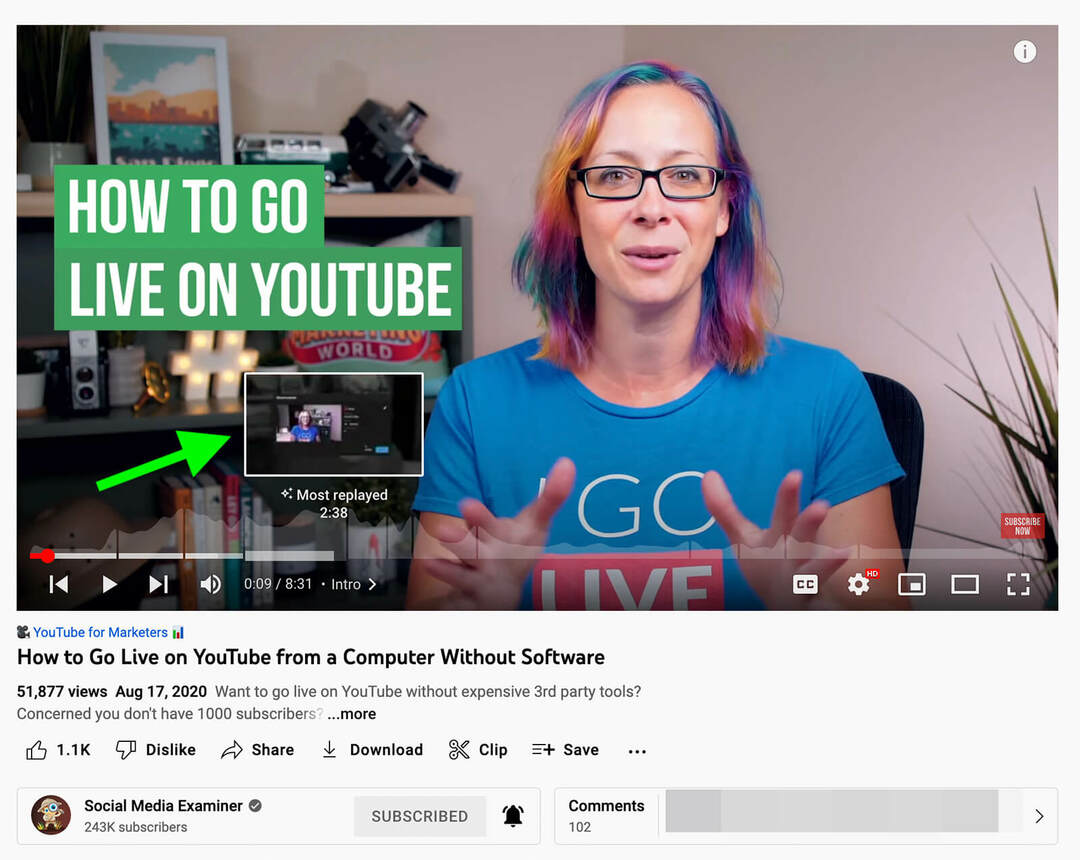
Video menampilkan grafik yang mencakup seluruh jadwal, dengan puncak menunjukkan bagian yang paling populer (yaitu, yang paling sering diputar ulang). Semakin tinggi puncaknya, semakin banyak replay yang dihasilkan bagian tersebut. Untuk menetapkan bagian yang paling populer, YouTube menampilkan label Paling Banyak Diputar Ulang.
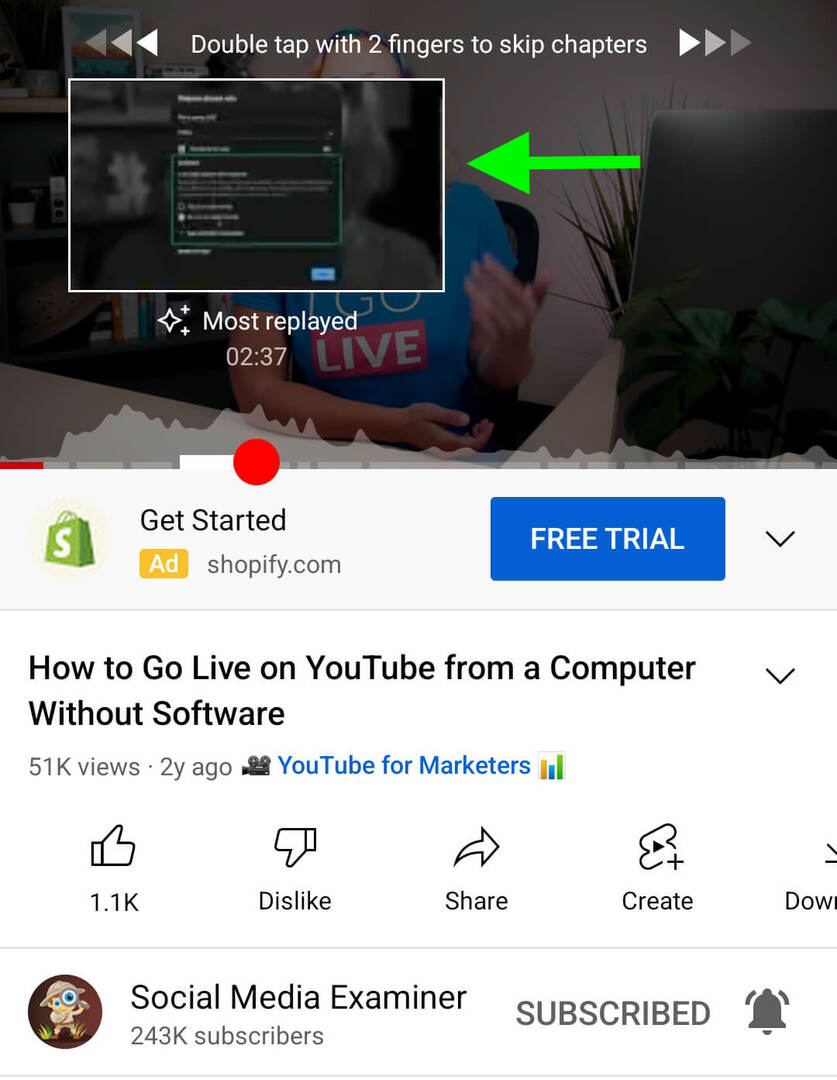
Manfaat Grafik Segmen Populer
Dengan menemukan bagian video yang paling banyak diputar ulang, Anda dapat lebih memahami apa yang menurut pemirsa paling berharga atau paling menghibur. Salah satu manfaat terbesar dari fitur ini adalah ditampilkan di YouTube untuk semua video yang tersedia, tidak hanya untuk konten saluran Anda sendiri.
Artinya, Anda juga dapat menggunakan alat ini untuk meneliti konten saluran lain. Misalnya, Anda dapat menemukan bagian yang paling banyak diputar ulang di video pesaing Anda dan menggunakan wawasan Anda untuk membuat konten yang lebih baik untuk saluran Anda sendiri.
Potensi Kerugian pada Grafik Segmen Populer
Kelemahan utama dari fitur ini adalah fitur ini hanya ditampilkan ketika YouTube telah mengumpulkan cukup data untuk menampilkan grafik dan mengidentifikasi bagian yang paling banyak diputar ulang. Itu berarti itu mungkin tidak tersedia untuk beberapa video Anda. Jika sudah, Anda dapat menggunakannya untuk membuat konten video yang lebih menarik untuk saluran YouTube Anda.
Saat meluncurkan fitur ini, YouTube menunjukkan bahwa grafik segmen populer tidak berkontribusi pada penurunan waktu tonton di sebagian besar saluran. Namun, waktu tonton adalah metrik yang sebaiknya Anda pantau karena semakin banyak pelanggan yang mulai menggunakan grafik segmen populer untuk menginformasikan kebiasaan menonton mereka.
Alternatif untuk Grafik Segmen Populer
Jika Anda ingin tahu tentang segmen populer untuk video yang tidak memiliki cukup data untuk menampilkan grafik ini, periksa metrik retensi penonton Anda di YouTube Studio. Anda dapat menemukan bagan ini di tab Ikhtisar untuk setiap video.
Bagian ini menyoroti durasi penayangan rata-rata dan persentase penayangan untuk setiap video sehingga Anda dapat mengukur seberapa baik Anda mempertahankan perhatian penonton. Selain itu, bagan retensi pemirsa menunjukkan kapan pemirsa menonton dan kapan mereka berhenti.
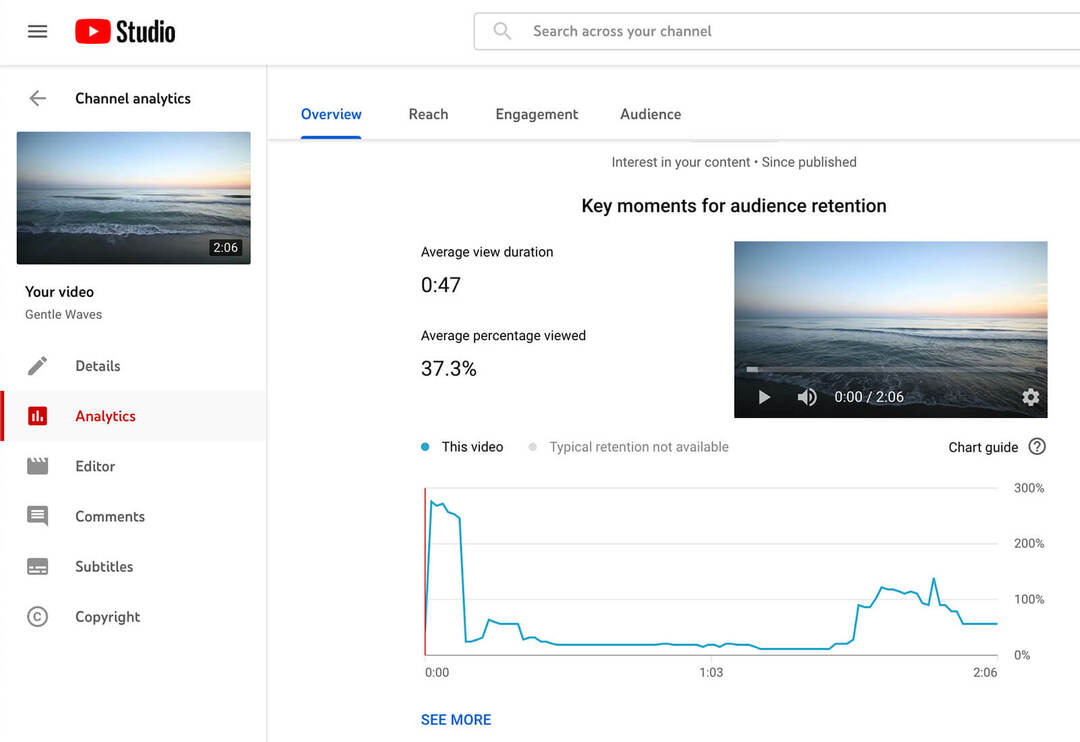
Dari sana, Anda dapat menentukan apa yang menyebabkan pemirsa menjauh dan apa yang menarik minat mereka. Kemudian Anda dapat memasukkan kait dan topik yang paling cocok untuk audiens Anda ke dalam konten video di masa mendatang.
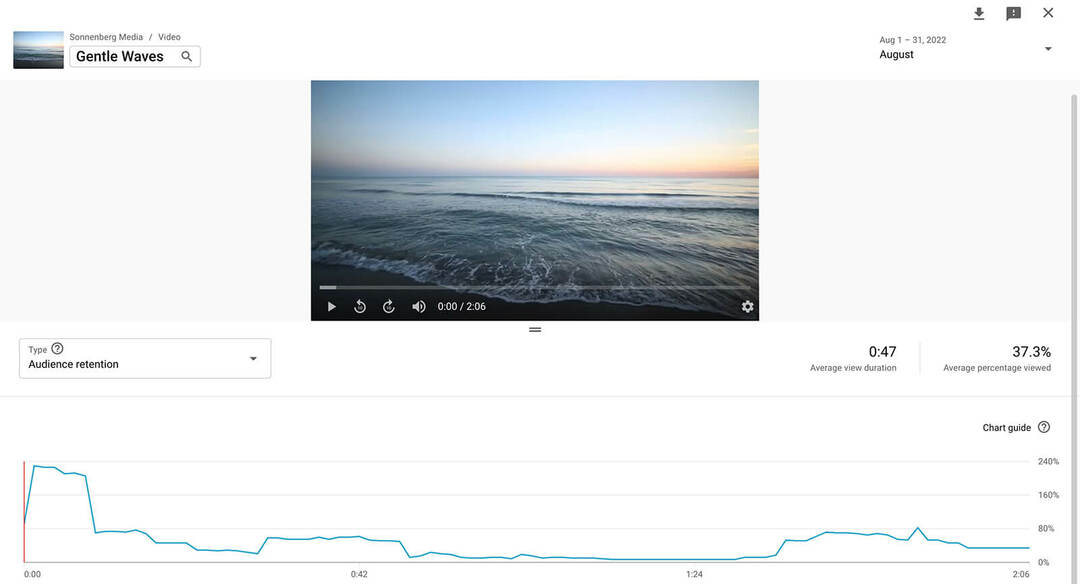
Kesimpulan
Baik Anda membuat video pendek, memproduksi video berdurasi panjang, mengadakan live stream, atau bereksperimen dengan semua jenis konten, analisis YouTube Studio yang diperbarui dapat mempermudah pekerjaan Anda. Dengan menggunakan analitik ini, Anda dapat memantau kinerja saluran dan konten serta menerapkan wawasan Anda untuk menghasilkan video YouTube yang lebih sukses.
Ingin tahu tentang NFT, DAO, dan Web3?
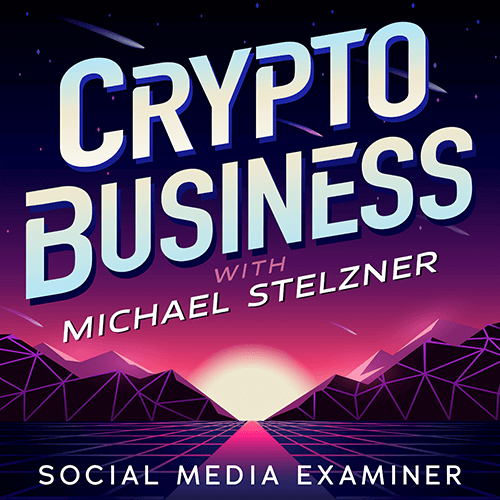
Ikuti podcast Crypto Business untuk mengetahui bagaimana NFT, token sosial, DAO (dan banyak lagi) akan memengaruhi bisnis Anda dalam waktu dekat.
Setiap Jumat, pembawa acara Michael Stelzner mewawancarai pakar industri terkemuka tentang apa yang berhasil saat ini di Web3 dan apa yang diharapkan di masa depan, sehingga Anda dapat mempersiapkan bisnis Anda untuk perubahan tersebut, meskipun Anda total anak baru.
IKUTI TAMPILAN